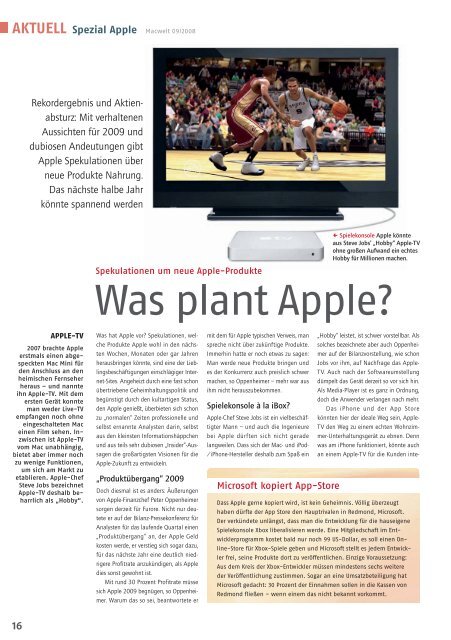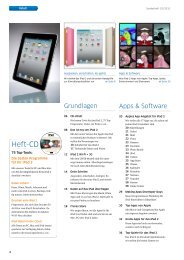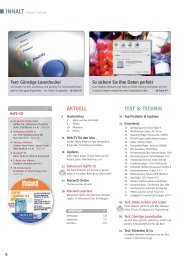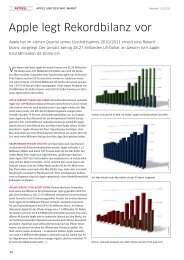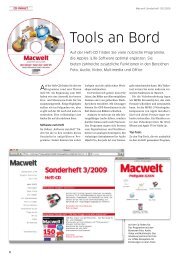Erfolgreiche ePaper selbst erstellen
Machen Sie aus Ihren PDF Publikationen ein blätterbares Flipbook mit unserer einzigartigen Google optimierten e-Paper Software.
<strong>AKTUELL</strong> Spezial Apple <strong>Macwelt</strong> 09/2008<br />
16<br />
Rekordergebnis und Aktienabsturz:<br />
Mit verhaltenen<br />
Aussichten für 2009 und<br />
dubiosen Andeutungen gibt<br />
Apple Spekulationen über<br />
neue Produkte Nahrung.<br />
Das nächste halbe Jahr<br />
könnte spannend werden<br />
APPLE-TV<br />
2007 brachte Apple<br />
erstmals einen abgespeckten<br />
Mac Mini für<br />
den Anschluss an den<br />
heimischen Fernseher<br />
heraus – und nannte<br />
ihn Apple-TV. Mit dem<br />
ersten Gerät konnte<br />
man weder Live-TV<br />
empfangen noch ohne<br />
eingeschalteten Mac<br />
einen Film sehen. Inzwischen<br />
ist Apple-TV<br />
vom Mac unabhängig,<br />
bietet aber immer noch<br />
zu wenige Funktionen,<br />
um sich am Markt zu<br />
etablieren. Apple-Chef<br />
Steve Jobs bezeichnet<br />
Apple-TV deshalb beharrlich<br />
als „Hobby“.<br />
Spekulationen um neue Apple-Produkte<br />
Was plant Apple?<br />
Was hat Apple vor? Spekulationen, welche<br />
Produkte Apple wohl in den nächsten<br />
Wochen, Monaten oder gar Jahren<br />
herausbringen könnte, sind eine der Lieblingsbeschäftigungen<br />
einschlägiger Internet-Sites.<br />
Angeheizt durch eine fast schon<br />
übertriebene Geheimhaltungspolitik und<br />
begünstigt durch den kultartigen Status,<br />
den Apple genießt, überbieten sich schon<br />
zu „normalen“ Zeiten professionelle und<br />
selbst ernannte Analysten darin, selbst<br />
aus den kleinsten Informationshäppchen<br />
und aus teils sehr dubiosen „Insider“-Aussagen<br />
die großartigsten Visionen für die<br />
Apple-Zukunft zu entwickeln.<br />
„Produktübergang“ 2009<br />
Doch diesmal ist es anders: Äußerungen<br />
von Apple-Finanzchef Peter Oppenheimer<br />
sorgen derzeit für Furore. Nicht nur deutete<br />
er auf der Bilanz-Pressekonferenz für<br />
Analysten für das laufende Quartal einen<br />
„Produktübergang“ an, der Apple Geld<br />
kosten werde, er verstieg sich sogar dazu,<br />
für das nächste Jahr eine deutlich niedrigere<br />
Profitrate anzukündigen, als Apple<br />
dies sonst gewohnt ist.<br />
Mit rund 30 Prozent Profitrate müsse<br />
sich Apple 2009 begnügen, so Oppenheimer.<br />
Warum das so sei, beantwortete er<br />
mit dem für Apple typischen Verweis, man<br />
spreche nicht über zukünftige Produkte.<br />
Immerhin hatte er noch etwas zu sagen:<br />
Man werde neue Produkte bringen und<br />
es der Konkurrenz auch preislich schwer<br />
machen, so Oppenheimer – mehr war aus<br />
ihm nicht herauszubekommen.<br />
Spielekonsole à la iBox?<br />
Apple-Chef Steve Jobs ist ein vielbeschäftigter<br />
Mann – und auch die Ingenieure<br />
bei Apple dürften sich nicht gerade<br />
langweilen. Dass sich der Mac- und iPod-<br />
/<strong>iPhone</strong>-Hersteller deshalb zum Spaß ein<br />
Microsoft kopiert App-Store<br />
% Spielekonsole Apple könnte<br />
aus Steve Jobs‘ „Hobby“ Apple-TV<br />
ohne großen Aufwand ein echtes<br />
Hobby für Millionen machen.<br />
„Hobby“ leistet, ist schwer vorstellbar. Als<br />
solches bezeichnete aber auch Oppenheimer<br />
auf der Bilanzvorstellung, wie schon<br />
Jobs vor ihm, auf Nachfrage das Apple-<br />
TV. Auch nach der Softwareumstellung<br />
dümpelt das Gerät derzeit so vor sich hin.<br />
Als Media-Player ist es ganz in Ordnung,<br />
doch die Anwender verlangen nach mehr.<br />
Das <strong>iPhone</strong> und der App Store<br />
könnten hier der ideale Weg sein, Apple-<br />
TV den Weg zu einem echten Wohnzimmer-Unterhaltungsgerät<br />
zu ebnen. Denn<br />
was am <strong>iPhone</strong> funktioniert, könnte auch<br />
an einem Apple-TV für die Kunden inte-<br />
Dass Apple gerne kopiert wird, ist kein Geheimnis. Völlig überzeugt<br />
haben dürfte der App Store den Hauptrivalen in Redmond, Microsoft.<br />
Der verkündete unlängst, dass man die Entwicklung für die hauseigene<br />
Spielekonsole Xbox liberalisieren werde. Eine Mitgliedschaft im Entwicklerprogramm<br />
kostet bald nur noch 99 US-Dollar, es soll einen Online-Store<br />
für Xbox-Spiele geben und Microsoft stellt es jedem Entwickler<br />
frei, seine Produkte dort zu veröffentlichen. Einzige Voraussetzung:<br />
Aus dem Kreis der Xbox-Entwickler müssen mindestens sechs weitere<br />
der Veröffentlichung zustimmen. Sogar an eine Umsatzbeteiligung hat<br />
Microsoft gedacht: 30 Prozent der Einnahmen sollen in die Kassen von<br />
Redmond fließen – wenn einem das nicht bekannt vorkommt.
<strong>AKTUELL</strong> <strong>iPhone</strong> <strong>2.0</strong> <strong>Macwelt</strong> 09/2008<br />
iPHONE 3G<br />
Allein am ersten Wochenende<br />
hat Apple<br />
nach eigenen Angaben<br />
das neue <strong>iPhone</strong><br />
3G eine Million mal<br />
verkauft. Wichtigste<br />
Neuerung: UMTS und<br />
GPS. Für Besitzer eines<br />
<strong>iPhone</strong> oder iPod<br />
Touch bringt die neue<br />
Systemversion <strong>2.0</strong> die<br />
Möglichkeit, Software<br />
von Drittherstellern<br />
aus dem App Store zu<br />
laden.<br />
18<br />
<strong>iPhone</strong><br />
SPEZIAL<br />
Apple bringt das <strong>iPhone</strong> <strong>2.0</strong><br />
Die Chaos-Tage<br />
von Cupertino<br />
Streikende Server, wütende Kunden – der Start von <strong>iPhone</strong> 3G, <strong>iPhone</strong>-OS <strong>2.0</strong>,<br />
App Store und Mobile Me verlief alles andere als reibungslos. Schade, denn in<br />
der Praxis erweisen sich die Neuerungen als durchaus nützlich<br />
Für Apple wird es noch lange ein denkwürdiges<br />
Ereignis bleiben: Am Wochenende<br />
nach dem 11. Juli hat Apple sich<br />
selbst seine Grenzen aufgezeigt. Steve<br />
Jobs wollte alles auf einmal: Ein neues<br />
<strong>iPhone</strong>, neue Software für die ersten<br />
<strong>iPhone</strong>s, einen passenden Software-Store<br />
und einen neuen Webdienst. Millionen<br />
von Downloads, Millionen Aktivierungen<br />
und eine komplette Umstellung der Infrastruktur.<br />
In der Praxis hat kaum etwas<br />
so geklappt wie geplant. Die Server, die<br />
Packesel dieser gigantischen Expedition,<br />
hielten nicht durch, die Planung des Wochenendes<br />
brach mitsamt einem großen<br />
Teil von Apples Webinfrastruktur wie ein<br />
Kartenhaus zusammen.<br />
Zu hohe Vorsätze<br />
Gleichzeitig aus .Mac Mobile Me zu machen,<br />
bestehende <strong>iPhone</strong>s und iPod Touch<br />
mit einem Software-Update <strong>2.0</strong> zu aktualisieren<br />
und viele Neukunden mit dem<br />
<strong>iPhone</strong> 3G glücklich zu machen, das war<br />
einfach zu viel. Nebenbei wurde auch<br />
noch der App Store eröffnet. Offenbar ein<br />
zu kühner Plan, denn Apple hat sich dabei<br />
gründlich verschätzt.<br />
Die Chronik der Ereignisse ist einigermaßen<br />
dramatisch: Schon am Donnerstagmorgen<br />
soll der Übergang von .Mac<br />
zu Mobile Me innerhalb von drei Stunden<br />
über die Bühne gehen. Es dauert jedoch<br />
knapp zwei Tage, bis der neue Dienst einigermaßen<br />
rund läuft. Die meiste Zeit<br />
werden Nutzer auf die Informationsseite
<strong>AKTUELL</strong> <strong>iPhone</strong> <strong>2.0</strong> <strong>Macwelt</strong> 09/2008<br />
22<br />
<strong>iPhone</strong><br />
SPEZIAL<br />
iPHONE <strong>2.0</strong><br />
<strong>iPhone</strong>-OS <strong>2.0</strong> heißt<br />
die neue Betriebssystemsoftware<br />
für <strong>iPhone</strong><br />
und iPod Touch. Vorteil<br />
der neuen Version ist<br />
neben einigen Verbesserungen<br />
insbesondere<br />
der Zugang zu Software<br />
von Drittherstellern<br />
über den App Store.<br />
Das Update lässt sich<br />
auf allen <strong>iPhone</strong>s der<br />
ersten Generation und<br />
iPod Touch installieren.<br />
Update auf <strong>iPhone</strong> <strong>2.0</strong><br />
Update<br />
ohne Ärger<br />
Wer die Programme aus dem App Store auf einem<br />
<strong>iPhone</strong> der ersten Generation nutzen will, muss die<br />
Firmware auf Version <strong>2.0</strong> updaten. Dabei gibt es einiges<br />
zu beachten<br />
Auf den 11. Juli hatten nicht nur künftige<br />
<strong>iPhone</strong>-Kunden sehnlichst gewartet, auch<br />
die Nutzer eines jetzt „alten“ <strong>iPhone</strong> und<br />
eines iPod Touch fieberten dem Tag entgegen.<br />
Der Grund: Steve Jobs hatte die neue<br />
Firmware <strong>2.0</strong> für alle Anwender versprochen.<br />
Aber nicht nur der Verkaufsstart des<br />
<strong>iPhone</strong> 3G und das Update für Bestandskunden<br />
sollten an diesem Tag stattfinden.<br />
Auch Apples neuer Online-Service Mobile<br />
Me sollte online gehen, und Programme<br />
für <strong>iPhone</strong> und iPod Touch sollten im App<br />
Store downloadbar sein – das Chaos war<br />
vorprogrammiert.<br />
Kaum jemandem gelang es während<br />
des ersten Tages, sein <strong>iPhone</strong> zu aktualisieren<br />
und per iTunes freizuschalten,<br />
Apples Server waren völlig überlastet. Ein<br />
selbst betroffener Apple-Mitarbeiter kommentierte<br />
das mit den Worten: „Da sind<br />
wir wohl etwas blauäugig vorgegangen.“<br />
iTunes-Update<br />
Inzwischen läuft die Update-Maschinerie<br />
ohne Probleme – jedenfalls sofern man<br />
sich an ein paar Regeln hält. Das Update<br />
auf Version <strong>2.0</strong> für Nutzer, deren <strong>iPhone</strong><br />
mit Vertragsbindung bisher unter 1.1.4<br />
lief, dauert nicht nur länger, sondern ist<br />
auch technisch wesentlich komplexer als<br />
vorangegangene Updates.<br />
Neue Dateistrukturen machen es nötig,<br />
dass umfangreiche Backups der bestehenden<br />
Daten zwischengelagert und<br />
nach dem System-Update wieder auf das<br />
<strong>iPhone</strong> zurückkopiert werden. Wie bisher<br />
ist auch beim Update <strong>2.0</strong> iTunes zuständig.<br />
Wir zeigen, welche Schritte und Vorsichtsmaßnahmen<br />
Sie ergreifen sollten,<br />
um möglichst wenig Daten neu eintragen<br />
zu müssen beziehungsweise zu verlieren.<br />
Ein bisschen Nachsorge ist dennoch nötig;<br />
auch die ausgefeilte Vorgehensweise<br />
von iTunes verhindert das nicht. Das hier<br />
geschilderte Vorgehen gilt genau so auch<br />
für den iPod Touch.<br />
Daten synchronisieren<br />
Die Vorgehensweise für das Update ist<br />
unter Windows und Mac-OS X gleich. Ist<br />
iTunes 7.6.2 noch installiert, sollten Sie<br />
auf jeden Fall zunächst das <strong>iPhone</strong> noch<br />
einmal synchronisieren. Wählen Sie dabei<br />
über die Reiter die Daten aus, die Sie später<br />
automatisch wieder auf dem <strong>iPhone</strong><br />
unter iTunes 7.7 und Firmware <strong>2.0</strong> vorfinden<br />
wollen. Neben der Musik und den<br />
Videos sollten Sie auch E-Mail-Accounts,<br />
Adressen und Termine sowie die Safari-<br />
Lesezeichen einbeziehen. Bei einem Synchronisiervorgang<br />
legt iTunes ein Backup<br />
an. Im Notfall kann iTunes die Daten aus<br />
dem Backup wiederherstellen. Wenige<br />
Daten können dennoch verloren gehen,<br />
etwa Notizen und die Einstellungen für<br />
Aktienkurse und die Wetteranzeige.<br />
Update für iTunes<br />
Im nächsten Schritt gilt es, iTunes auf<br />
Version 7.7 zu aktualisieren. Hierzu ver-<br />
wendet man am besten das Programm<br />
Software-Aktualisierung. Dieses sucht auf<br />
Apples Servern nach der jeweils aktuellen<br />
Version und installiert sie. Eine bestehende<br />
Installation (inklusive Quicktime)<br />
wird dabei gelöscht.<br />
Zweites Backup<br />
Sobald iTunes 7.7 läuft, bietet es per Dialog<br />
an, das <strong>iPhone</strong> auf die neue Firmware<br />
zu aktualisieren. Wer auf Nummer sicher<br />
gehen will, legt an dieser Stelle noch einen<br />
Zwischenschritt ein. Im Dialog wählt<br />
man „Nur laden“; das gut 200 Megabyte<br />
große Update wird auf den Mac geladen,<br />
aber noch nicht installiert. Jetzt führt<br />
man unter iTunes 7.7 nochmals die Synchronisierung<br />
aus. Eigentlich übernimmt<br />
iTunes den beim Synchronisieren unter<br />
der Vorversion gesicherten Datenbestand;<br />
die zehn Minuten sollte man jedoch besser<br />
investieren. Nach dem Synchronisieren<br />
kann man sich an das Upgrade der<br />
<strong>iPhone</strong>-Firmware machen.<br />
Firmware-Update <strong>2.0</strong><br />
Nach erfolgtem Backup klickt man auf<br />
den Button „Aktualisieren“. Falls man<br />
nach dem ersten Start von iTunes 7.7 die<br />
Firmware bereits geladen hat, zeigt iTunes<br />
sofort das Dialogfenster mit den wichtigsten<br />
Eigenschaften der neuen Version.<br />
Ansonsten wird das Paket jetzt auf den<br />
Mac geladen. Mit einer Spanne von 40<br />
bis 50 Minuten dauert die Aktualisierung
<strong>AKTUELL</strong> <strong>iPhone</strong> <strong>2.0</strong> entsperren <strong>Macwelt</strong> 09/2008<br />
24<br />
<strong>iPhone</strong><br />
SPEZIAL<br />
iPHONE KNACKEN<br />
Von Haus aus sind alle<br />
<strong>iPhone</strong>s per Software<br />
mit Sperren versehen,<br />
die dafür sorgen, dass<br />
sie sich nur mit bestimmtenMobilfunkbetreibern<br />
und mit<br />
von Apple autorisierter<br />
Software bestücken<br />
lassen. Per Software-<br />
Hack kann man diese<br />
Sperren umgehen.<br />
Einzig die Provider-<br />
Bindung des <strong>iPhone</strong> 3G<br />
ist bislang noch nicht<br />
geknackt.<br />
Update für geknackte <strong>iPhone</strong>s<br />
<strong>iPhone</strong> <strong>2.0</strong><br />
entsperren<br />
Es hat nicht lang gedauert, bis die neue Version des<br />
<strong>iPhone</strong>-OS entsperrt war. <strong>iPhone</strong>s der ersten Generation<br />
lassen sich nun updaten. Der Vorteil: App Store<br />
und andere Programme kann man parallel nutzen<br />
Diesmal ging es blitzschnell: Am 11. Juli<br />
stellte Apple die neue <strong>iPhone</strong>-Firmware<br />
<strong>2.0</strong> vor. Wer bereits über ein <strong>iPhone</strong> mit<br />
Vertrag verfügte, hatte sofort die Möglichkeit,<br />
das Update zu installieren. Für<br />
Besitzer eines entsperrten <strong>iPhone</strong> hieß es<br />
abwarten. Doch das „Dev Team“ – eine<br />
Gruppe von Entwicklern, die schon die<br />
erste Freischalt-Software entwickelt hat<br />
– kam schnell zum Erfolg. Inzwischen<br />
steht mit Pwnage Tool 2 eine kostenlose<br />
Entsperrlösung zur Verfügung.<br />
Bequeme Lösung<br />
Die Lösung des Dev Teams ist relativ<br />
einfach zu bedienen und minimiert das<br />
Risiko, dem <strong>iPhone</strong> beim Unlock Schaden<br />
zuzufügen. Falls man beim Freischalten<br />
einen Fehler macht, lässt sich einfach die<br />
Original-Firmware für das <strong>iPhone</strong> wieder<br />
installieren und von neuem beginnen.<br />
Pwnage Tool arbeitet mit einem modifizierten<br />
Firmware-File. Dabei werden<br />
die zahlreichen Prüfmechanismen ausgehebelt,<br />
die dafür sorgen, dass nur Nutzer<br />
mit einem Vertrag das <strong>iPhone</strong> verwenden<br />
können. Der Vorteil der Lösung liegt in<br />
der Tatsache, dass der Benutzer nach der<br />
„Bearbeitung“ der Firmware iTunes nutzt,<br />
um das Update vorzunehmen.<br />
Freiheit für alle<br />
Dieser Workshop richtet sich in erster Linie<br />
an Benutzer eines <strong>iPhone</strong> der ersten<br />
Generation. Benutzer eines <strong>iPhone</strong> 3G mit<br />
Vertrag können einen Jailbreak durchführen<br />
und – wie auch iPod-Touch-Benutzer<br />
– dann zusätzliche Software installieren.<br />
Für den sogenannten Jailbreak benötigt<br />
man die Software Pwnage Tool (auf Heft-<br />
CD) sowie zwei Dateien, die man aus dem<br />
Internet laden muss.<br />
Vorbereitung<br />
Die ersten Schritte zum Unlock des<br />
<strong>iPhone</strong> (1. Generation) unterscheiden<br />
sich kaum von denen beim Upgrade eines<br />
<strong>iPhone</strong> mit Vertrag. Falls Sie noch iTunes<br />
7.6.2 oder eine frühere Version installiert<br />
haben, synchronisieren Sie das <strong>iPhone</strong> zunächst.<br />
Dann aktualisieren Sie iTunes auf<br />
Version 7.7 und führen die Synchronisierung<br />
erneut durch. Achtung: Falls Sie mit<br />
der integrierten Kamera Bilder aufgenommen<br />
haben, öffnen Sie iPhoto und laden<br />
die Bilder auf den Mac. Sie gehen sonst<br />
beim folgenden Upgrade verloren.<br />
Firmware aktualisieren<br />
Im zweiten Schritt führen Sie das Upgrade<br />
der Firmware auf Version <strong>2.0</strong> über iTunes<br />
durch. Falls Ihr <strong>iPhone</strong> bereits entsperrt<br />
ist, wird es von iTunes erkannt und Sie<br />
können einfach den Button „Wiederherstellen“<br />
anklicken. Falls Sie das <strong>iPhone</strong><br />
ohne Unlock erworben und noch nicht<br />
freigeschaltet haben, ist ein Trick von Nöten:<br />
Starten Sie zunächst iTunes. Trennen<br />
Sie <strong>iPhone</strong> und Mac und schalten Sie das<br />
<strong>iPhone</strong> aus, indem Sie die Starttaste oben<br />
gedrückt halten, bis am Display der rote<br />
Schieberegler zum Ausschalten erscheint.<br />
Nachdem das <strong>iPhone</strong> ausgeschaltet ist,<br />
halten Sie die Home-Taste gedrückt und<br />
verbinden Mac und <strong>iPhone</strong> per Kabel<br />
(Home-Taste weiter gedrückt halten).<br />
Halten Sie die Home-Taste gedrückt, bis<br />
iTunes ein <strong>iPhone</strong> im „Wartungszustand“<br />
erkennt. Es lässt sich dann über „Wiederherstellen“<br />
auf Firmware <strong>2.0</strong> aktualisieren.<br />
Wählen Sie in beiden Fällen „Wiederherstellen“<br />
und nicht „Aktualisieren“. Auf<br />
diese Weise vermeiden Sie, alte Voreinstellungsdateien<br />
zu behalten, die später<br />
die Funktionalität beeinträchtigen. Das<br />
<strong>iPhone</strong> ist jetzt von „Altlasten“ befreit und<br />
bereit zum Unlock.<br />
Bootloader<br />
Neben Pwnage Tool benötigen Sie noch<br />
zwei Dateien, die nicht im „Lieferumfang“<br />
des Unlock-Tools enthalten sind. Dabei<br />
handelt es sich um die sogenannten<br />
„Bootloader“. Die Dateien heißen „BL-<br />
39.bin“ und „BL-46.bin“ und enthalten<br />
Apple-eigenen Code, weshalb das Dev<br />
Team sie nicht mit Pwnage Tool 2 ausliefert.<br />
Sie finden beide Dateien einfach per<br />
Google-Suche im Internet.<br />
Auch zahlreiche Websites bieten<br />
Links zu den beiden Dateien. Bei einigen<br />
Downloads bekommen Sie ein Rar-Archiv,<br />
das sich mit dem kostenlosen Tool Stuffit<br />
Expander auspacken lässt. Entpacken Sie<br />
das Archiv und kopieren Sie die beiden
TEST UMTS-Smartphones <strong>Macwelt</strong> 09/2008<br />
<strong>iPhone</strong><br />
SPEZIAL<br />
iPHONE UND<br />
LANGE SCHATTEN<br />
Der 11. Juli ist ein besonderes<br />
Datum für<br />
Apple. Das Unternehmen<br />
veröffentlicht in 21<br />
Ländern das <strong>iPhone</strong> 3G,<br />
dazu Version <strong>2.0</strong> des<br />
Betriebssystems. Zudem<br />
geht der App Store an<br />
den Start, über den<br />
Steve Job sagt: „Das<br />
ist der größte Launch<br />
meiner Karriere“. Das<br />
<strong>iPhone</strong> stellt die Konkurrenz<br />
in den Schatten.<br />
Oder doch nicht?<br />
Auf einen Blick<br />
48<br />
Alle reden vom <strong>iPhone</strong> 3G und<br />
seinen Stärken. Wie sich diese<br />
Vorteile im Vergleich zu angeblichen<br />
<strong>iPhone</strong>-Killern machen,<br />
klären wir in einem Praxistest<br />
Test: UMTS-Smartphones<br />
Die Revolution<br />
geht weiter<br />
Um kein Handy der Welt existiert ein derartiger<br />
Hype wie um Apples zweites Mobiltelefon,<br />
das <strong>iPhone</strong> 3G. Tageszeitungen<br />
widmen dem Gerät ganze Seiten, Nachrichtensender<br />
kündigen im Ticker den<br />
Verkaufsstart an und Menschen stehen<br />
Schlange. Eine Million <strong>iPhone</strong>s weltweit<br />
veräußert Apple angeblich bereits am ersten<br />
Wochenende.<br />
Aber erfüllt das <strong>iPhone</strong> 3G die hohen<br />
Erwartungen? Hat es dank Neuerungen<br />
wie Navigation per GPS oder Surfen in<br />
UMTS-Geschwindigkeit die Nase vorn?<br />
Um das herauszufinden, lassen wir Apples<br />
Kult-Handy gegen zwei Konkurrenten<br />
antreten, Samsungs SGH-F700V (Qbowl)<br />
und Nokias N95 8GB. Wir vergleichen Bedienungsfreundlichkeit,<br />
Datenaustausch,<br />
Surfen, Nachrichten, GPS, Musik, Bilder,<br />
Videos und Zubehör.<br />
Testsieger Apple <strong>iPhone</strong> 3G<br />
Testergebnis Auf dem <strong>iPhone</strong> machte mobiles Surfen dank<br />
intuitiver Bedienung schon immer Spaß. Jetzt funktioniert das<br />
auch noch in UMTS-Geschwindigkeit.<br />
Testfeld <strong>iPhone</strong> 3G, Nokia N95 8GB, Samsung SGH-F700V Qbowl<br />
Bedienung<br />
Elegant die Urlaubsbilder mit dem Zeigefinger<br />
zur Seite wischen, beim Surfen<br />
per Scherenbewegung mit Daumen und<br />
Zeigefinger die Webseite vergrößern oder<br />
verkleinern und per simpler Berührung<br />
durch die Menüs navigieren, das <strong>iPhone</strong><br />
war und ist der König der intuitiven<br />
Bedienung. Sogar an das Scrollen von<br />
Kästen auf Webseiten (wie die Textbox bei<br />
einem Kommentar) hat Apple gedacht.<br />
Hier nutzt man zwei Finger, um nur den<br />
Kasteninhalt statt der ganzen Webseite<br />
nach oben zu schieben. Kritik müssen<br />
sich die <strong>iPhone</strong>-Entwickler aber bei der<br />
Größe der virtuellen Tasten anhören. Die<br />
Buchstaben der digitalen Tastatur sind zu<br />
klein. Wer dickere Finger hat, trifft oft den<br />
falschen Buchstaben. Dazu aber ein Tipp:<br />
Buchstaben länger gedrückt halten und<br />
den Finger solange verschieben, bis der<br />
gewünschte Buchstabe auftaucht. Das<br />
<strong>iPhone</strong> registriert den Tastendruck erst,<br />
wenn man den Finger wieder hebt.<br />
Das Qbowl verfügt ebenfalls über eine<br />
berührungsempfindliche Bedienungsoberfläche.<br />
Allerdings oft nur in der Theorie.<br />
Bereits die Bestätigung der PIN funktioniert<br />
in unserem Test nur sporadisch,<br />
auch das Scrollen gehorcht selten den<br />
Wünschen des Nutzers. Gut beim Qbowl<br />
hingegen ist die vibrierende Rückmeldung,<br />
wenn ein Menüpunkt ausgewählt<br />
wurde. Auch gut: Wie das <strong>iPhone</strong> kann<br />
das Qbowl von der hochkantigen zur<br />
querformatigen Ansicht wechseln. Während<br />
man das <strong>iPhone</strong> einfach um 90<br />
Grad dreht, müssen Qbowl-Besitzer die<br />
QWERTZ-Tastatur an der Seite ausfahren.<br />
Diese verfügt über ausreichend große Tasten,<br />
auch der Abstand zwischen ihnen<br />
reicht, um nicht aus Versehen zwei Buchstaben<br />
auf einmal zu drücken.<br />
Das Nokia N95 8GB kann man nicht<br />
per Berühren des Bildschirms bedienen.<br />
Stattdessen befinden sich Knöpfe unter<br />
dem Display und eine Nummerntastatur<br />
wird nach vorne ausgefahren. Das ist<br />
nicht neu, aber funktional. Pfiffig: Schiebt<br />
man den unteren Teil des Handys nach<br />
oben, erscheint über dem Bildschirm die<br />
Steuerung für die Musik.<br />
Datenaustausch<br />
Vorneweg: In diesem Punkt hat kein Mobiltelefon<br />
der Welt eine Chance gegen das<br />
<strong>iPhone</strong>. Es ist ein Apple-Kind, klar, dass es<br />
mit dem Mac perfekt harmoniert. So funktioniert<br />
zum Beispiel der Datenabgleich<br />
mit iCal, iPhoto oder iTunes reibungslos<br />
und komfortabel. Ausnahme: In unserem<br />
Test synchronisiert das <strong>iPhone</strong> mit iCal<br />
keine extern im Internet abonnierten Termine<br />
wie Schulferien oder Feiertage.<br />
Andere Handys tun sich schwer, mit<br />
dieser Qualität mitzuhalten. Zumal die
TEST Massenspeicher <strong>Macwelt</strong> 09/2008<br />
Test: Notebook-Festplatten<br />
Ohne Dreh<br />
und Angel<br />
MASSENSPEICHER<br />
Lange Zeit haben Disketten<br />
und Festplatten<br />
die dauerhafte<br />
Sicherung von Daten<br />
dominiert. Das wird<br />
sich in Zukunft ändern.<br />
Flash-Speicher-Chips<br />
brauchen keine mechanischenKomponenten,<br />
sind schneller und<br />
arbeiten vollkommen<br />
geräuschlos.<br />
Eine neue Revolution bahnt sich an. Flash-Laufwerke werden in absehbarer Zeit<br />
herkömmliche magnetische Festplatten ersetzen. Wir testen schon jetzt die größten<br />
magnetischen Notebook-Festplatten gegen die schnellsten Flash-Laufwerke<br />
Kapazität gegen Geschwindigkeit – das<br />
Rennen ist eröffnet. Während sich 2,5-<br />
Zoll-Notebook-Festplatten den 3,5-Zoll-<br />
Desktop-Platten immer mehr annähern,<br />
schleicht sich quasi von hinten ein neuer<br />
Konkurrent an, der die Massenspeicherwelt<br />
revolutionieren könnte. SSD (Solid<br />
State Disk) heißt das Zauberwort. Dahinter<br />
verbergen sich Flash-Speicher-Bausteine,<br />
die man in ein Gehäuse einbaut,<br />
das dem einer Festplatte gleichkommt<br />
– inklusive SATA-Anschluss.<br />
Flash-Speicher kennt man bislang nur<br />
von Speicherkarten für Digitalkameras<br />
und USB-Sticks, die derzeit maximal acht<br />
Gigabyte Kapazität bieten und vor Geschwindigkeit<br />
nicht gerade strotzen. Doch<br />
mit SSDs erreicht man wesentlich höhere<br />
Kapazitäten und Geschwindigkeiten.<br />
Leistungsvergleich Notebook-Festplatten<br />
52<br />
Apple bietet bereits seit Anfang des<br />
Jahres sein Macbook Air optional mit einer<br />
SSD-Platte an. Zum Aufpreis von 500<br />
Euro. Inzwischen bekommt man SSD-Laufwerke<br />
auch einzeln und in Standardformfaktoren<br />
von 1,8 bis 3,5 Zoll im Handel<br />
und bei Versendern zu kaufen.<br />
Die Testkandidaten<br />
Auf der einen Seite stellt Samsung uns<br />
zwei Notebook-Festplatten zur Verfügung,<br />
die noch mit herkömmlicher Technologie,<br />
also rotierenden, magnetischen Scheiben<br />
arbeiten. Mit der aktuellen Serie Spinpoint<br />
M6 erreichen die Koreaner 400 respektive<br />
500 Gigabyte Kapazität. Das ist mehr als<br />
doppelt soviel, wie in der Standardausrüstung<br />
aktueller mobiler Macs, Aufrüsten<br />
würde sich hier durchaus lohnen.<br />
Wer statt viel Kapazität lieber mehr<br />
Geschwindigkeit will, für den könnten die<br />
beiden SSD-Kandidaten aus dem Hause<br />
Memoright geeignet sein. Die Platten<br />
liefern 64 respektive 128 Gigabyte Kapazität<br />
und sollen Daten mit über 100 Megabyte<br />
pro Sekunde übertragen.<br />
Als Mittler zwischen den Welten<br />
schickt uns Toshiba eine aktuelle magnetische<br />
Festplatte mit 200 Gigabyte Kapazität,<br />
die mit 7200 Umdrehungen pro<br />
Minute arbeitet und somit nominell zu<br />
den schnellsten magnetischen Notebook-<br />
Festplatten am Markt zählt.<br />
Flash-Festplatten im Test<br />
Für den Test stellt uns der chinesische<br />
Hersteller Memoright zwei 2,5-Zoll-Platten<br />
aus seiner GT-Serie zur Verfügung. In<br />
Laufwerk Durchschnittl. Durchschnittl. Durchschnittl. Ordner im Ladezeit Lautheit Lautheit Akku-Laufzeit<br />
Leserate Schreibrate Zugriffszeit Finder<br />
duplizieren<br />
Word 2008 im Betrieb bei Zugriff im Macbook<br />
Einheit MB/s MB/s Millisekunden Sekunden Sekunden Sone Sone Minuten<br />
Darstellung > besser > besser < besser < besser < besser < besser < besser > besser<br />
Memoright 64 GB 117,2 125,8 0,10 9,4 7,5 0,0 1 0,0 1 179<br />
Memoright 128 GB 101,2 111,6 0,15 10,2 8,1 0,0 1 0,0 1 180<br />
Samsung 500 GB 58,8 57,9 18,3 18,5 22,2 0,5 0,7 210<br />
Samsung 400 GB 55,5 54,6 17,4 18,0 23,2 0,5 0,8 211<br />
Toshiba MK2051GSY 55,0 58,2 15,2 14,9 19,3 0,2 0,9 207<br />
Festplatte Macbook 2 (160 GB Hitachi)<br />
41,3 40,3 17,7 19,8 21,5 0,4 0,9 222<br />
Anmerkungen: 1 Flash-Festplatten arbeiten geräuschlos 2 Originalplatte des Macbook
Auch der erfahrene<br />
Fotograf muss nicht<br />
vor digitalen Spiegelreflexkameraszurückschrecken,<br />
denn die<br />
Einsteigerklasse kommt<br />
mit einfach zu bedienendenMotivprogrammen<br />
und Automatikfunktionen.<br />
Das Schöne<br />
aber ist, dass man mit<br />
Spiegelreflexkameras<br />
kreativer und qualitativ<br />
deutlich besser fotografieren<br />
kann als mit<br />
Kompaktkameras.<br />
56<br />
BEDIENBARE<br />
PROFI-TECHNIK<br />
TEST DSLR-Kameras <strong>Macwelt</strong> 09/2008<br />
Bis auf Nikon D60 und Pentax K200D<br />
bieten die Kameras eine Liveview-Funktion,<br />
bei der man das aufzunehmende<br />
Bild wie bei einer Kompaktkamera im<br />
Display betrachten kann. Das Liveview<br />
der Canon EOS 450D ist allerdings wenig<br />
komfortabel und per Voreinstellung<br />
sogar deaktiviert. Zunächst muss man es<br />
im Kameramenü aktivieren, um es nutzen<br />
zu können. Der Autofokus ist nicht praxisgerecht<br />
einsetzbar, so ist das Liveview<br />
der EOS 450D nur mit manuellem Fokus<br />
wirklich zu gebrauchen. Trotzdem ist es in<br />
Verbindung mit der bis zu 10-fachen Vergrößerung<br />
eines frei wählbaren Bereichs<br />
ein sinnvolles Werkzeug beispielsweise für<br />
Makro-Fotografen.<br />
Sehr komfortabel dagegen ist die<br />
Liveview-Funktion bei der Olympus E-520<br />
und der Sony Alpha 350. Hier lässt sich<br />
die Funktion direkt aufrufen, auch der Autofokus<br />
arbeitet im Liveview-Modus hin-<br />
Auf einen Blick<br />
Testsieger Canon EOS 450D<br />
Testergebnis Sinnvolle<br />
Funktionen wie Liveview oder<br />
Bildstabilisator finden sich jetzt<br />
auch in der DSLR-Einstiegsklasse.<br />
Testfeld Canon EOS 450D,<br />
Nikon D60, Olympus E-520,<br />
Pentax K200D, Sony Alpha 350<br />
Test: DSLR-Kameras<br />
Profi-Kameras<br />
für Einsteiger<br />
Wir versammeln die Einsteigerklasse, die inklusive Objektiv<br />
weniger als 700 Euro kostet. Die moderne Kamerageneration<br />
bietet gegenüber den Vorgängern meist eine bessere<br />
Bildqualität und eine bessere Ausstattung<br />
reichend schnell. Übrigens bietet die Sony<br />
Alpha 350 als einzige Kamera im Test ein<br />
nach oben und unten schwenkbares Display,<br />
für manche Aufnahmesituationen ist<br />
das durchaus praktisch.<br />
Ein weiterer wichtiger Ausstattungspunkt<br />
ist der Staubschutz des Bildsensors.<br />
Alle Modelle bieten eine Rüttelmechanik,<br />
die Staub vom Sensor abschütteln soll<br />
– ein Ausstattungsmerkmal, das bei den<br />
Vorgängern noch nicht üblich war.<br />
In der Hand<br />
Generell empfehlen wir, die Kamera vor<br />
dem Kauf schon mal selbst in den Händen<br />
gehabt zu haben. Besonders die<br />
Beurteilung der Ergonomie des Gehäuses<br />
und der Menüführung lässt sich zu<br />
großen Teilen nicht objektiv beurteilen.<br />
Hier zählt die persönliche Vorliebe wie<br />
auch die Größe der eigenen Hände. Dennoch<br />
gibt es einige Merkmale, auf die wir<br />
hinweisen wollen.<br />
Generell sind die Gehäuse der Probanden<br />
relativ klein. Für große Hände ist die<br />
Sony Alpha 350 am ehesten geeignet.<br />
Am hochwertigsten verarbeitet sind die<br />
Gehäuse der Olympus E-520 und der<br />
Pentax K200D. Gummidichtungen schützen<br />
das Kamerainnere vor Feuchtigkeit,<br />
zudem sorgen gummierte Flächen im<br />
Griffbereich bei beiden Kameras für einen<br />
angenehmen Halt. Hier könnten die Kameras<br />
von Canon, Sony und Nikon mehr<br />
Griffigkeit vertragen.<br />
Die Anzeige der aktuellen Kameraeinstellungen<br />
zeigen die Kameras auf<br />
ihrem rückseitigen Display an. Einzige<br />
Ausnahme ist hier die Pentax K200D,<br />
die auf der Kameraoberseite eine extra<br />
LCD-Anzeige bietet. Dies ist sonst nur<br />
bei höherwertigeren Kameramodellen<br />
üblich. Doch die Anzeige auf der Kamerarückseite<br />
kann auch komfortabel sein: So<br />
schaltet sich die Anzeige bei der Canon<br />
EOS 400D wie bei der Sony Alpha 350<br />
aus, sobald man sich mit dem Auge dem<br />
Sucher nähert. Schwenkt man die Kamera<br />
ins Hochformat, ändert sich bei der Alpha<br />
350 sogar die Display-Anzeige entsprechend.<br />
Zudem kann die Sony auf Wunsch<br />
sogar schon vorab auf ein Objekt scharf<br />
stellen, Eye-Start nennt sich diese bereits<br />
von analogen Minolta-Spiegelreflexkameras<br />
bekannte Technik.<br />
Automatik oder Handarbeit<br />
Tendenziell sind die Kameras dieser Klasse<br />
eben so gut mit Automatikprogrammen<br />
ausgestattet wie Kompaktkameras. Besonders<br />
umfangreich ist die Wahl der<br />
Motivprogramme bei der Olympus E-520.<br />
Ganze 20 Wahlmöglichkeiten hat man<br />
hier. Von Unterwasser – gedacht für das<br />
optionale Unterwassergehäuse – bis Kinder<br />
und Low- oder High-Key reicht das<br />
Spektrum. Die fünf prominentesten Motivprogramme<br />
Portrait, Landschaft, Makro,<br />
Sport und Nacht, die auch alle anderen<br />
Kameras bieten, lassen sich direkt über<br />
das Drehrad anwählen, die restlichen<br />
über die „Scene“-Einstellung.<br />
W e r lieber selbst die Kontrolle über<br />
die Kameraeinstellungen behalten
PUBLISH Acrobat-Tipps <strong>Macwelt</strong> 09/2008<br />
GEWUSST WIE<br />
Nichts geht mehr ohne<br />
PDF - entsprechende<br />
Mengen solcher Dokumente<br />
sammeln sich<br />
auch auf dem Rechner.<br />
Unsere Tipps helfen<br />
im täglichen Umgang<br />
mit den Dokumenten<br />
ebenso wie in heiklen<br />
Spezialfällen.<br />
70<br />
Acrobat und Distiller bieten eine Fülle von Funktionen, von denen man im Alltag<br />
aber nur einen Teil ständig verwendet. Wir haben das Programm (Version 8<br />
und 9) durchforstet, um nach nützlichen und schnell produktiv einzusetzenden<br />
Optionen zu suchen<br />
Manchmal ist es wie verhext. Da liest<br />
man ein mehrseitiges PDF, aber nur bei<br />
jedem zweiten Weblink öffnet sich auch<br />
die verknüpfte Seite. Bevor man sich nun<br />
wundert und ärgert, sollte man wissen,<br />
dass Acrobat eingebundene Weblinks nur<br />
erkennt, wenn die hinterlegte URL auch<br />
mit http:// beginnt. Wie man Acrobat<br />
dazu bringt, auch solche Links zu öffnen,<br />
verraten diese Tipps, die wir sowohl mit<br />
Acrobat Pro 8 als auch der neuen Version<br />
9 getestet haben.<br />
Index erstellen<br />
Mit Hilfe einer Indexdatei<br />
lassen sich mehrere<br />
PDF-Dokumente durchsuchen. Um den<br />
Index zu erstellen, ruft man „Erweitert<br />
> Dokumentverarbeitung > Volltextindex<br />
mit Katalog“ auf. Im sich öffnenden<br />
Fenster klickt man auf „Neuer Index“,<br />
PDF-Dokumente im Griff<br />
Die besten<br />
zu Acrobat Pro<br />
Globalsuche Mit Hilfe einer Indexdatei<br />
lassen sich mehrere PDFs schnell nach<br />
den Suchbegriffen durchforsten. ,<br />
TIPPS<br />
gibt diesem im nächsten Fenster einen<br />
Namen und gegebenenfalls eine Beschreibung<br />
und wählt dann mit einem Klick auf<br />
„Hinzufügen“ die Ordner aus, in denen<br />
die zu indizierenden PDFs gespeichert<br />
sind. Um Unterordner von der Indizierung<br />
auszuschließen, fügt man sie unter „Auszuschließende<br />
Unterordner“ hinzu. Per<br />
Klick auf „Generieren“ fordert Acrobat<br />
zum Sichern des Index auf und erstellt<br />
ihn. Um einen Index zu durchsuchen, ruft<br />
man „Bearbeiten > Erweiterte Suche“ auf<br />
(dazu muss kein PDF geöffnet sein) und<br />
klickt im Suchfenster unten auf „Erweiterte<br />
Suchoptionen verwenden“. Nun<br />
tippt man den Suchbegriff ein und wählt
PUBLISH Kreativ mit Gimp <strong>Macwelt</strong> 09/2008<br />
OPEN SOURCE<br />
Bei Programmen aus<br />
der Open-Source-<br />
Gemeinschaft muss<br />
man damit rechnen,<br />
dass es etwas mehr<br />
Arbeit braucht als<br />
üblich, bis alles<br />
reibungslos klappt.<br />
Bei Gimp ist das<br />
nicht anders. Das<br />
beginnt damit, dass<br />
Gimp am Mac unter<br />
X11 läuft.<br />
74<br />
Kreativ mit Gimp<br />
Die Photoshop-<br />
Alternative<br />
Ein bisschen Bild-in-Schrift-Integration als Einstieg<br />
in das mächtige kostenlose Bildbearbeitungsprogramm<br />
Gimp zeigt, dass man sich auch als alter<br />
Photoshop-Profi schnell an eine andere Bedienung<br />
gewöhnen kann<br />
Endergebnis<br />
1. Gimp herunterladen<br />
Auf der Gimp-Homepage www.gimp.org gelangt<br />
man unter Download zu Gimp 2.4 für<br />
Mac-OS X. Der Klick auf „Download Gimp 2.4“<br />
führt zu einer weiteren Download-Seite auf<br />
der man sich für die Intel- oder die PPC-Version<br />
entscheiden kann. Wichtig ist der Hinweis,<br />
dass die von Mac-OS X 10.5.0 installierte X11-<br />
Version zu alt ist und Gimp damit abstürzt.<br />
Daher sollte man zuerst von http://xquartz.<br />
macosforge.org/trac/ die neuste X11-Version<br />
laden und installieren (zur Zeit der Erstellung<br />
dieses Artikels ist dies die Version 2.2.3).<br />
3. 3. Gimp läuft<br />
Dass X11 im Spiel ist, merkt man erst bei der<br />
Anwendung von Gimp. In erster Linie muss man<br />
sich daran gewöhnen, dass sich das Menü des<br />
Programms nicht ganz oben am Bildschirmrand<br />
in einem weißen Balken befi ndet, sondern<br />
meistens in der Hauptpalette des Programms.<br />
Von X11 gibt es Implementationen für<br />
diverse Betriebssysteme, die es ermöglichen,<br />
X11-Programme zu starten, die<br />
meistens ursprünglich für Unix-Systeme<br />
geschrieben wurden. Wer noch nicht mit<br />
X11 gearbeitet hat, sollte sich von der Installation<br />
nicht abschrecken lassen, denn<br />
Gimp ist für viele, die auf CMYK verzichten<br />
können, eine Photoshop-Alternative.<br />
Es gibt zwar eine CMYK-Ersatzlösung<br />
über die Layers von Gimp, doch der Umgang<br />
mit CMYK bleibt umständlich und<br />
unzuverlässig. Thomas thü Hürlimann<br />
Feedback: marlene.buschbeck@macwelt.de<br />
2. Gimp installieren und starten<br />
Gimp wird aus dem entpackten Installationsordner einfach in den<br />
Programmordner gezogen. Mit einem Doppelklick startet das Programm<br />
und öffnet dabei gleichzeitig die X11-Umgebung. Wenn nach<br />
einem Doppelklick nichts passiert, ist die X11-Umgebung zu alt und<br />
muss aktualisiert werden (Schritt 1).
Oft ist es sinnvoll, eine<br />
Farbkorrektur nicht auf<br />
ein komplettes Bild<br />
anzuwenden. Auswahlen<br />
können helfen,<br />
einen bestimmten<br />
Effekt gezielt zu akzentuieren.<br />
Erst das<br />
Akzentuieren einzelner<br />
Farben oder Töne verleiht<br />
Bildern die ge-<br />
76<br />
LEUCHTENDE<br />
FARBEN<br />
Tipp Einstellungsebenen<br />
Farbmanipulation in Photoshop <strong>Macwelt</strong> 09/2008<br />
Farbmanipulationen in Photoshop<br />
Farben ohne<br />
Grauschleier<br />
Korrekte Neutralgrau-Werte, neutrale Bildfarben? Klingt langweilig, aber oft ist<br />
genau das gefragt. Geht es darum, ein Bild lebendiger und interessanter zu gestalten<br />
und mit dem Ergebnis aus der grauen Durchschnittsmasse herauszustechen,<br />
sollte man gelegentlich das Gegenteil forcieren und Bildfarben gezielt verändern<br />
Die Frage, ob möglichst neutrale oder<br />
möglichst stimmungsvolle Bildfarben am<br />
besten sind, ist alt. Da die Geschmäcker<br />
unterschiedlich sind und beide Zielvorgaben<br />
ihre Berechtigung haben, hängt<br />
der „Look“ eines Bildes vom jeweiligen<br />
Einsatzzweck ab. Maßgeblicher Entscheidungsfaktor<br />
dabei ist das zu bearbeitende<br />
Bild. Grundsätzlich ist natürlich erlaubt,<br />
was gefällt. So spiegelt die professionelle<br />
Bilderlandschaft die Koexistenz unterschiedlichster<br />
Bild- und Farb-Looks. Da<br />
sind zum Beispiel die entsättigt-blaubraunstichigen<br />
Bilder in der Technik- und<br />
Automobil-Werbung, die Brauntöne in der<br />
Vorabend-TV-Werbung, die nach wie vor<br />
ungebrochene Beliebtheit von Schwarz-<br />
Weiß-Bildern oder der jüngste Trend:<br />
Bei den hier vorgestellten Farbeffekten empfiehlt es sich, mit<br />
Einstellungsebenen zu arbeiten. Vorteil dabei ist: Einstellungen<br />
in Ebenen lassen sich jederzeit wieder verändern. Das gilt auch<br />
für Deckkraft und Füllmethode. Einstellungsebenen kann man auf<br />
zwei Wegen erzeugen. Erstens über die Fußleiste in der Ebenenpalette.<br />
Bleibt man mit dem Cursor auf dem Button, springt die<br />
Liste mit Ebenentypen auf. Alternativ kann man einen Typ über<br />
das Menü „Ebene“ auswählen („Neue Einstellungsebene“ oder<br />
auch „Neue Füllebene“). Bei diesem Vorgehen kann man vorab<br />
Deckkraft und Füllmethode festlegen, dieser Zwischenschritt ist<br />
beim Anwählen über die Palette-Fußleiste nicht vorgesehen. Wem<br />
der Weg über das Menü zu aufwendig ist, der kann Menübefehle<br />
über „Bearbeiten > Tastaturbefehle“ mit Tastenkürzeln versehen.<br />
Schwarz-Weiß mit Hintergrundfarbe<br />
Beispiel 1 Beliebt ist dieser Effekt insbesondere in der Trend- und<br />
Modefotografie. Anders als bei Duplex-Effekten bildet die zweite Farbe<br />
einen farblichen Hintergrund. Nähert man den Farb-Look dem herkömmlichen<br />
Duplex an, erzeugt man weiße Blitzer, die ganz interessant wirken.<br />
Hier zwei Vorgehensweisen. Bei der ersten generiert man zunächst<br />
eine Schwarz-Weiß-Bildversion - entweder über eine Einstellungsebene<br />
„Kanalmixer“ (Modus: Monochrom) oder in Photoshop CS3 über eine Einstellungsebene<br />
„Schwarzweiß“. Liegt eine geeignete Graustufenversion<br />
vor, legt man eine Füllebene vom Typ „Volltonfarbe“ darüber, stellt die<br />
Füllmethode auf „Multiplizieren“ und wählt im Photoshop-Farbwähler<br />
die gewünschte Farbe - hier ein zartes Pink. Um ein Mittelding aus Hintergrund-Farbfond<br />
und Duplex-Effekt zu erzeugen, kopiert man die Volltonfarbe-Einstellungsebene,<br />
setzt die Deckkraft der alten auf 30, die der<br />
neuen auf 70 Prozent und stellt die Füllmethode der oberen auf „Farbe“.<br />
Beispiel 2 Bei Druckbildern bietet das Arbeiten in CMYK etwas mehr<br />
Kontrolle. Bei dieser Vorgehensweise beginnt man ebenfalls mit einem<br />
Graustufenbild, kopiert es, wandelt das Gesamtbild in den Modus „CMYK“<br />
um und füllt es mit weißer Farbe. Im Anschluss markiert man in der Kanälepalette<br />
den Kanal „Schwarz“,<br />
setzt dort das Graustufenbild ein<br />
und korrigiert gegebenenfalls Helligkeit<br />
und Kontrast. Grundsätzlich<br />
ist hier das Arbeiten mit Einstellungsebenen<br />
ebenfalls möglich;<br />
Graustufenversion plus via „Multiplizieren“<br />
eingeblendete Volltonfarbe-Füllebene<br />
ergibt auf jeden<br />
Fall ein sattes Schwarz. Da Farben<br />
im Modus CMYK anders reagieren als<br />
unter RGB, ist das Finetuning des<br />
Spitzlichter-Zusatzeffekts allerdings<br />
etwas kniffeliger.
PRAXIS Sicherheit am Mac<br />
ANONYM<br />
Von Diensten wie<br />
„JAR“ oder „TOR“ halten<br />
wir wenig – deren<br />
Sicherheit wächst mit<br />
der Zahl der Teilnehmer<br />
und die ist konstant<br />
gering. Außerdem<br />
ist der Datendurchsatz<br />
meist tagsüber konstant<br />
niedrig.<br />
84<br />
Ein Mac ist keine uneinnehmbare<br />
Festung. Um<br />
es Angreifern schwerer zu<br />
machen, lässt sich aber einiges<br />
machen – abhängig<br />
vom Aufwand den man<br />
treiben will<br />
Einen Mac „sicher“ zu machen, ähnelt<br />
dem Versuch, ein Haus und dessen Inhalt<br />
zu schützen. Wer eine Tür mit schweren<br />
Riegeln einbaut, aber das Küchenfenster<br />
offen lässt, lebt unsicher.<br />
Deshalb beginnt die Absicherung<br />
eines Mac mit eher altbekannten Sicherheitstipps.<br />
Aber selbst Profis sollten sich<br />
nicht zu sicher fühlen – einige der aktuellen<br />
Cross-Site-Scripting-Tricks (ab Seite<br />
87) sind für Macs beziehungsweise für<br />
Browser am Mac gefährlich.<br />
Bei allen Tipps liefern wir eine Empfehlung,<br />
für die man wenig Zeit investieren<br />
muss und die die Arbeit im Alltag nicht<br />
zu stark einschränkt. Wer bereit ist, mehr<br />
Zeit und Konzentration zu investieren, findet<br />
weitergehende Ratschläge jeweils im<br />
Abschnitt „Zusätzliche Sicherheit“.<br />
Keine Anmeldeautomatik<br />
Wenn man den Mac das erste Mal startet<br />
(oder wenn man das Betriebssystem neu<br />
installiert), erzeugt der Einrichtungsassis-<br />
tent ein „Konto“; sprich eine bestimmte<br />
Zahl von persönlichen Ordnern (im Ordner<br />
„Benutzer“) und eine Kombination<br />
aus Benutzername und Kennwort, mit der<br />
man sich beim Betriebssystem anmeldet.<br />
Ohne die Automatik müsste man dann jedes<br />
Mal, wenn man den Mac neu startet,<br />
Benutzername und Kennwort eingeben,<br />
damit die persönlichen Ordner und deren<br />
Inhalt zugänglich sind.<br />
Anders formuliert: Wenn an einem<br />
Mac nach dem Neustart automatisch<br />
der Schreibtisch sichtbar wird, nutzt man<br />
diese Komfortfunktionen von Mac-OS X:<br />
„Automatische Anmeldung“. Sie ist ab<br />
Werk eingeschaltet, jedoch in unseren Augen<br />
ein Sicherheitsrisiko, weil es für einen<br />
Fremden genügt, den Rechner einzuschalten<br />
– danach sind (fast) alle persönlichen<br />
Daten frei zugänglich.<br />
Empfehlung Die automatische Anmeldung<br />
lässt sich in den Anmeldeoptionen<br />
abschalten („Systemeinstellungen > Be-<br />
Illustration: John Ueland<br />
Praxis: Sicherheit nicht nur im Internet<br />
Mehr Schutz für Macs<br />
nutzer > Anmeldeoptionen“). Der dort<br />
definierte Wert gilt für alle Benutzer und<br />
deren Konten. Wir empfehlen, die Automatik<br />
auszuschalten und dazu in dem<br />
Aufklappmenü „Automatisch anmelden:“<br />
den Eintrag „Deaktiviert“ zu wählen.<br />
Zusätzliche Sicherheit In den Anmeldeoptionen<br />
lässt sich die Sicherheit weiter<br />
erhöhen: „Anmeldefenster zeigt: Name<br />
und Kennwort“ zum Beispiel verhindert,<br />
dass ein Angreifer die Namen der anderen<br />
Benutzer sieht (und dann nur noch<br />
das Kennwort erraten muss). Außerdem<br />
sollte man die Merkhilfe für Kennwörter<br />
abschalten (siehe Bild rechts).<br />
Wenn es ein Administrator<br />
sein muss<br />
Wie zuvor erwähnt, erzeugt der Einrichtungsassistent<br />
beim ersten Start von<br />
Mac-OS X ein Konto. Dazu gehören ein<br />
Benutzername und ein Kennwort; letzteres<br />
lässt sich in den Systemeinstellungen
PRAXIS Mobile Me <strong>Macwelt</strong> 09/2008<br />
90<br />
<strong>iPhone</strong><br />
SPEZIAL<br />
MOBILE ME –<br />
DIE DATENWOLKE<br />
Apple spielt bei Mobile<br />
Me mit dem Vergleich<br />
zu einer Wolke. Nicht<br />
nur das Icon ist eine<br />
stilisierte Wolke, auch<br />
die Funktion vergleicht<br />
Apple mit den<br />
Himmelsgebilden aus<br />
kondensiertem Wasser.<br />
So erklärt der Anbieter,<br />
dass alle Daten des<br />
Nutzers in einer Wolke<br />
schweben und von<br />
dort an die Endgeräte<br />
geschickt werden. Dies<br />
abstrahiert die technische<br />
Erklärung, dass<br />
alle Daten zentral auf<br />
Servern gespeichert<br />
sind.<br />
Apples neuer Webdienst und die Alternativen<br />
Mobile Me gegen<br />
die Konkurrenz<br />
Doppelter Speicherplatz, neues Web-Interface – dazu ein geringerer Preis: Apple<br />
liefert gute Gründe für das neue Mobile Me. Wir testen den neuen Dienst und<br />
vergleichen mit ähnlichen Angeboten<br />
Mobile Me ist Apples Vorstellung eines<br />
Rundum-Sorglos-Paketes für das Internet.<br />
Solche Webdienste sind praktisch. Nicht<br />
nur in der Geschäftswelt geht kaum etwas<br />
ohne ständigen Datenabgleich, denn<br />
damit lassen sich die Daten mehrerer<br />
Rechner auf dem gleichen Stand halten.<br />
Zugleich ist Mobile Me Speicherplatz für<br />
Fotos und die eigene Homepage. Entsprechende<br />
Export-Befehle sind in die iLife-<br />
Programme integriert. So können Nutzer<br />
mit einem Klick eine Bildergalerie online<br />
stellen oder die eigene Homepage mitsamt<br />
selbst erstellter Fotos, Musik und Videos<br />
hochladen. Apple hat Mobile Me im<br />
Vergleich zu .Mac spürbar aufgewertet.<br />
Es gibt jetzt doppelt so viel Speicherplatz<br />
bei 20 Euro geringeren Kosten. Die Weboberfläche<br />
auf Me.com ist ebenfalls neu.<br />
So gibt es dort jetzt beispielsweise einen<br />
echten, interaktiven Kalender.<br />
Die Alternativen zu<br />
Mobile Me<br />
Macbay will Apples Dienst Konkurrenz<br />
machen. Der Umfang und das Konzept<br />
des Angebots liegen nah an Mobile Me.<br />
Hinter dem Dienst steckt die Firma Sys<br />
Eleven, die unter anderem das Nachrichtenportal<br />
Macnews betreiben. Der<br />
Funktionsumfang von Macbay ist ähnlich<br />
wie bei Mobile Me. Es gibt eine E-Mail-<br />
Adresse, Webspeicherplatz, eine Sync-<br />
Funktion für Daten und ein Netzlaufwerk<br />
namens Macbay Disk, das der iDisk von<br />
Mobile Me entspricht. Ähnlich und doch<br />
nicht gleich. Denn Macbay ist als Produkt<br />
eines Drittanbieters nicht so sehr in das<br />
System integriert wie es bei Mobile Me<br />
der Fall ist. Die Integration zu den Kontakten,<br />
den Terminen und den iLife-Programmen<br />
findet über eine eigene Software<br />
statt, die Macbay Suite. So gibt es<br />
beispielsweise ein Plug-in für iPhoto, mit<br />
dem sich Bilder wie auch Alben über den<br />
Dialog „Exportieren“ zur persönlichen Galerie<br />
hochladen lassen.<br />
Anders als bei Mobile Me gibt es keinen<br />
Einheitspreis, sondern abgestufte Ta-<br />
% Macbay Die<br />
Mobile-Me-Alternativefunktioniert<br />
über die<br />
Weboberfläche<br />
und die Software<br />
Macbay Suite
PRAXIS Serie Mac-OS X 10.5, Folge 10 <strong>Macwelt</strong> 09/2008<br />
NACHTRAG<br />
Die Zahl der Fragen im<br />
Forum von <strong>Macwelt</strong><br />
Online zeigt – die Firewall<br />
von Mac-OS X 10.5<br />
ist nicht selbsterklärend.<br />
Deshalb ergänzen<br />
wir die Serie zum<br />
Betriebssystem um<br />
diese Beschreibung.<br />
98<br />
Klar wie Abseits: Eine Firewall verhindert<br />
Verbindungen zwischen einem Rechner<br />
und einem anderen. Welche Verbindungen<br />
das sind, entscheidet man mit<br />
Regeln; zum Beispiel „Antworte nicht auf<br />
ein ‚Hallo?‘.“ Also sollte die Einstellung<br />
der Firewall einfach sein. Sie ist es nicht,<br />
was unter anderem an den verwirrenden<br />
Begriffen liegt.<br />
In der Sprache der Techniker lautet der<br />
vorige Absatz: Eine Firewall blockiert Verbindungen<br />
von und zu bestimmten Ports,<br />
zum Beispiel „Ignore ICMP echo requests“.<br />
Im Apple-eigenen Deutsch heißt das noch<br />
einmal anders: „Tarn-Modus aktivieren“<br />
Serie Mac-OS X 10.5<br />
Wechsel mit System Folge 1<br />
Backup mit Time Machine Folge 2<br />
Finder bietet mehr Hilfe Folge 3<br />
Spotlight - Suche im Netz Folge 4<br />
Safari 3 - näher am Standard Folge 5<br />
Mail mit Vorlagen und Notizen Folge 6<br />
Helfen/präsentieren mit iChat Folge 7<br />
Bootcamp und Alternativen Folge 8<br />
Gemeinsame Kalender mit iCal Folge 9<br />
Die Firewall Folge 10<br />
Serie Mac-OS X 10.5, Folge 10<br />
Die Firewall<br />
von Mac-<br />
OS X 10.5<br />
Drei Optionen machen die Auswahl schwierig – die<br />
Firewall ist in Mac-OS X 10.5 gewöhnungsbedürftig<br />
und anders als im Vorgängerbetriebssystem<br />
(in den Systemeinstellungen von Mac-OS<br />
X 10.5 unter „Sicherheit > Firewall > Weitere<br />
Optionen“ – siehe Bild rechts unten).<br />
Das ist ein „Port“<br />
Unter „Port“ stellt man sich am besten<br />
eine Art Fenster in einer Mauer vor. Wenn<br />
eine Software eine Verbindung zu einer<br />
anderen aufbaut, braucht sie dazu auf<br />
beiden Rechnern offene Fenster. Die Fenster<br />
auf den Rechnern sind nummeriert<br />
von 1 bis 65535, wobei die ersten 1024<br />
Nummern fast vollständig als „wohlbekannt“<br />
oder besser „vorbelegt“ gelten<br />
– diese Fenster führen immer zur gleichen<br />
Software. Bittet man Mac-OS X um einen<br />
zufällig gewählten, freien Port, bekommt<br />
man deshalb eine Zahl größer als 1024.<br />
Ein Beispiel: Will ein Browser Daten<br />
von einem Server laden, baut er eine Verbindung<br />
zum Port 80 des Servers auf, da<br />
hinter dem Fenster mit der Nummer 80<br />
die Serversoftware wartet (zum Beispiel<br />
Apache oder Microsoft IIS).<br />
% Rückfrage Solche<br />
Fragen sind die einzigen<br />
Nebenwirkungen,<br />
wenn man in den Systemeinstellungen<br />
die<br />
dritte Option „Zugriff<br />
für bestimmte...“ für die<br />
Firewall auswählt.<br />
Weitere Fenster öffnen<br />
Mac-OS X 10.5 öffnet ab Werk eine Reihe<br />
von Ports (weniger als Windows XP, aber<br />
mehr als Mac-OS X 10.4). Jede aktive<br />
Software kann weitere öffnen – vorausgesetzt<br />
ein Benutzer mit Verwaltungsrechten<br />
hat die Software gestartet oder auf eine<br />
Rückfrage mit Benutzername und Kennwort<br />
geantwortet. Weil wahrscheinlich<br />
niemand akkurat Buch darüber führt,<br />
wann er welcher Software diese Erlaubnis<br />
gegeben hat, empfehlen wir die Firewall<br />
einzuschalten. Leider sind die entsprechenden<br />
Optionen in den Systemeinstellungen<br />
unter „Sicherheit > Firewall“ erklärungsbedürftig.<br />
Wie man die Firewall einschaltet<br />
In den Systemeinstellungen gibt es unter<br />
„Sicherheit > Firewall“ drei Ankreuzfelder.<br />
Das erste davon ist keine sinnvolle Option:<br />
„Alle eingehenden Verbindungen<br />
erlauben“ heißt übersetzt: „Firewall aus“.